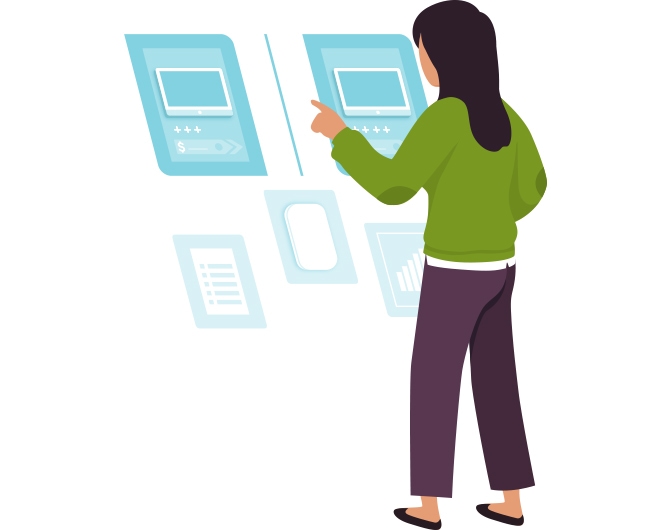Medewerker uit dienst, projectteam opschonen
Medewerkers gaan uit dienst, dat is een feit. Omdat AFAS een ERP systeem is gebruik je die medewerkersdata door de gehele keten. Dat is super, één systeem, één waarheid. Deze integratie zorgt er ook voor dat je verbanden hebt. Wat doet een medewerker die uit dienst is bijvoorbeeld nog in een projectteam? Of wat doet een oud-medewerker nog in toekomstige (interne) cursussen?
Opruimen dus! ?
Het opschonen van data
In AFAS Profit kun je op veel plekken data massaal muteren. Gaat een projectleider bijvoorbeeld uit dienst, dan is het super handig om een export te maken, de projecten slim te herverdelen en deze informatie terug te importeren.
Als het een medewerker in het project is hoeft deze vaak niet vervangen te worden. Hij is er gewoon niet meer. Doordat jouw klanten ook het projectteam via OutSite mogen raadplegen staat het een beetje onprofessioneel als de medewerker uit dienst na 3 maanden nog steeds in het team staat. Opschonen dus! Het liefst nog geautomatiseerd ook.
Om het voorbeeld van opschonen beet te pakken gaan we uit van het verwijderen van projectteamleden die uit dienst zijn.
Stkkrtje dus?
Stkkrtje dus! Het meeste wat AFAS nog niet kan, kun je oplossen met STKKR. Zo ook dit proces.
Hoe dan?
De basis is de gegevensverzameling ‘Teamleden (rapport)’. Met wat slimme filters halen we de teamleden uit dienst op.
GetConnector aanmaken
We maken één nieuwe GetConnector aan gebaseerd op ‘Teamleden (rapport)’. Zorg ervoor dat minimaal de volgende velden aanwezig zijn. Het laatste veld is een verdichting op ‘project aantal’.
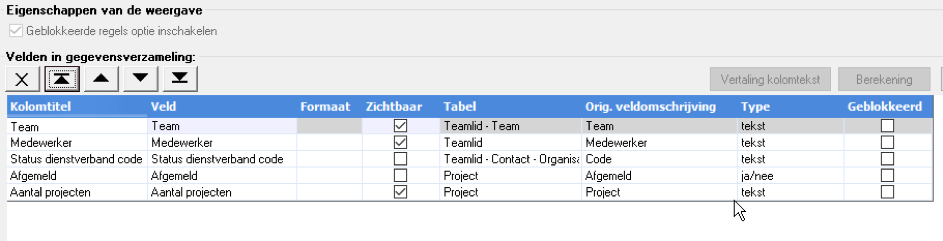
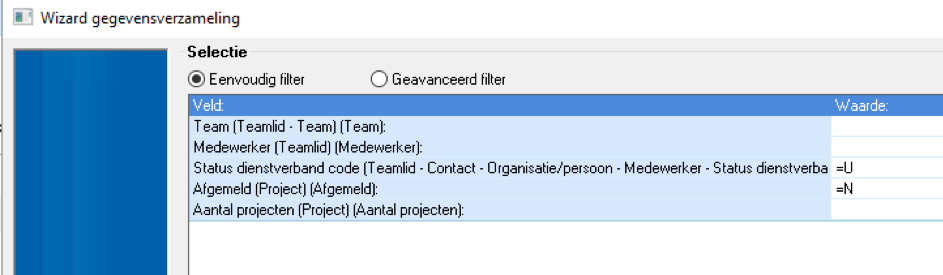
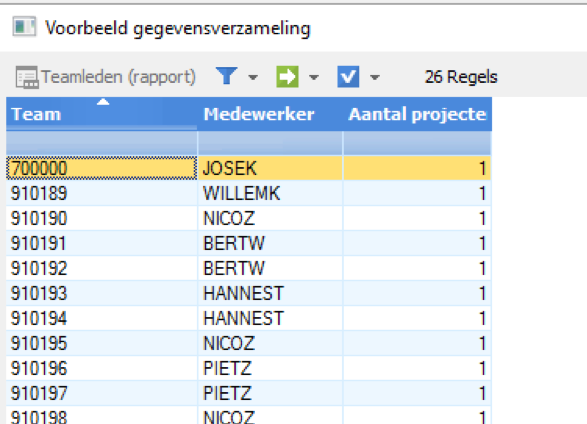
Heb jij al een AppConnector? Voeg deze GetConnector dan toe aan de STKKR AppConnector. Bij UpdateConnectoren voeg je ‘teamlid’ toe zodat STKKR daadwerkelijk de teamleden kan muteren.
Nog geen AppConnector? Lees dan eerst even onze handleiding of bekijk ons instructiefilmpje.
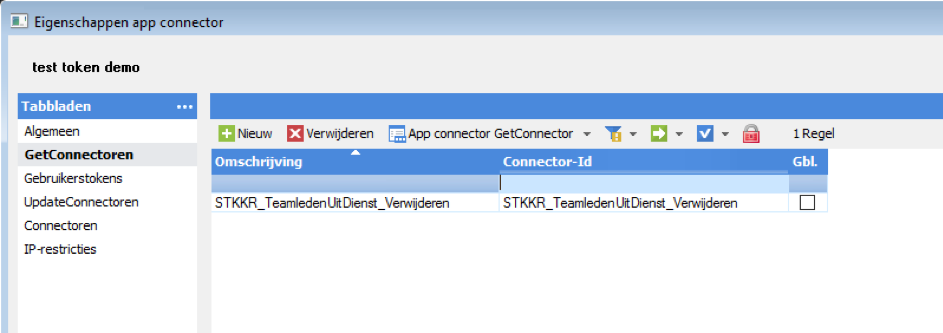
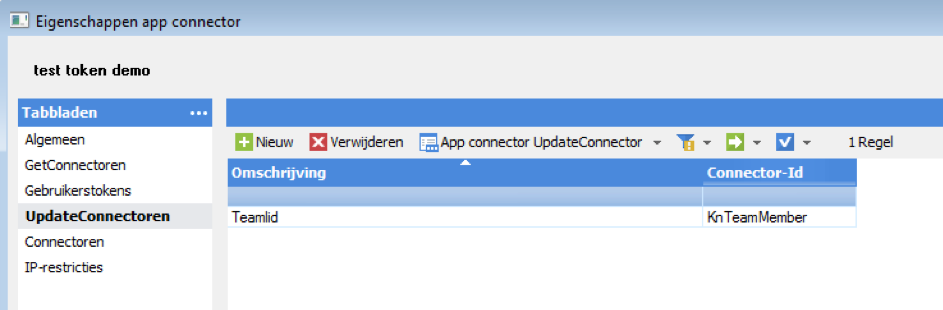
Stkkr configuratie
Het leukste is om de Stkkr te gaan configureren! Open STKKR en kies voor een Nieuwe Stkkr. De instellingen kun je overnemen van onderstaande screenshots!
Stap 1: Stkkr toevoegen
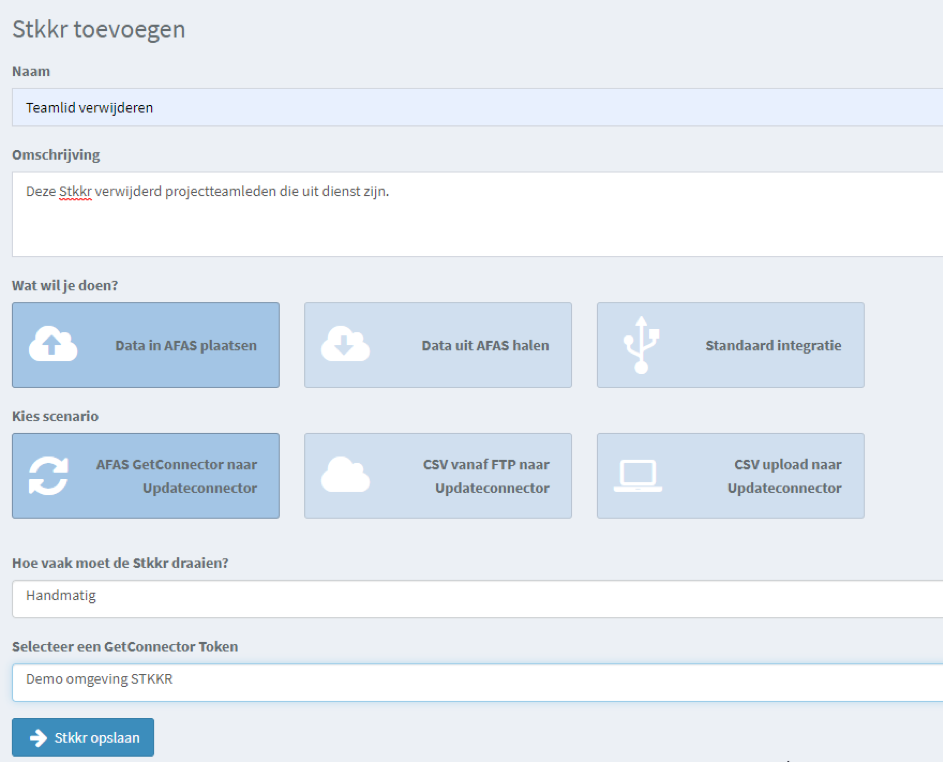
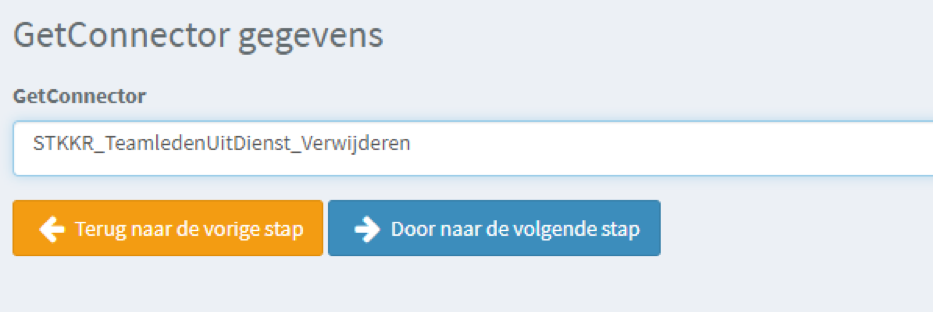
Het filter hoeft niet aangepast te worden. Kies volgende stap.
Stap 4: UpdateConnector aanpassen
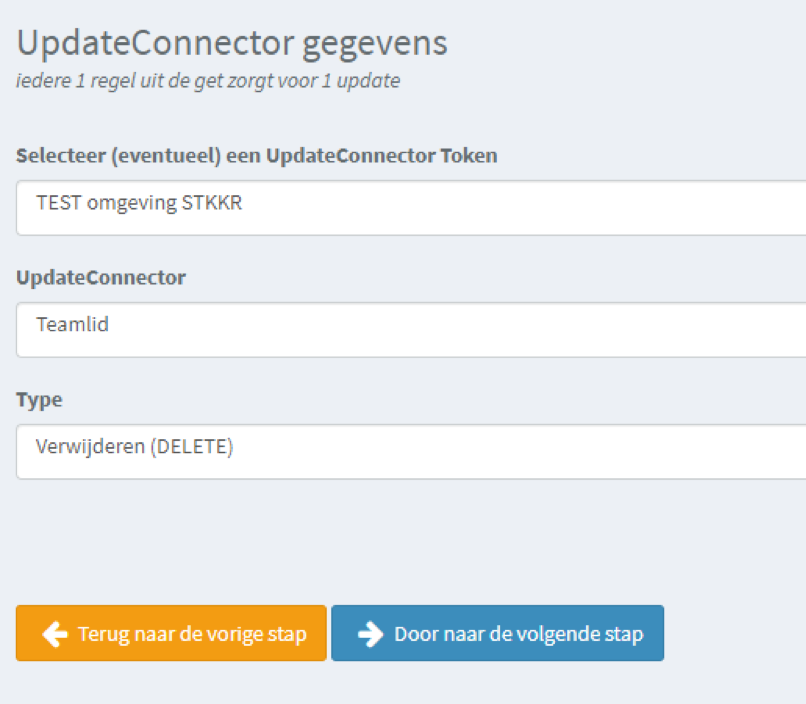
Koppel nu de velden. Het is belangrijk bij een delete dat je zo weinig mogelijk koppelt. Koppel alleen het strikt noodzakelijke.
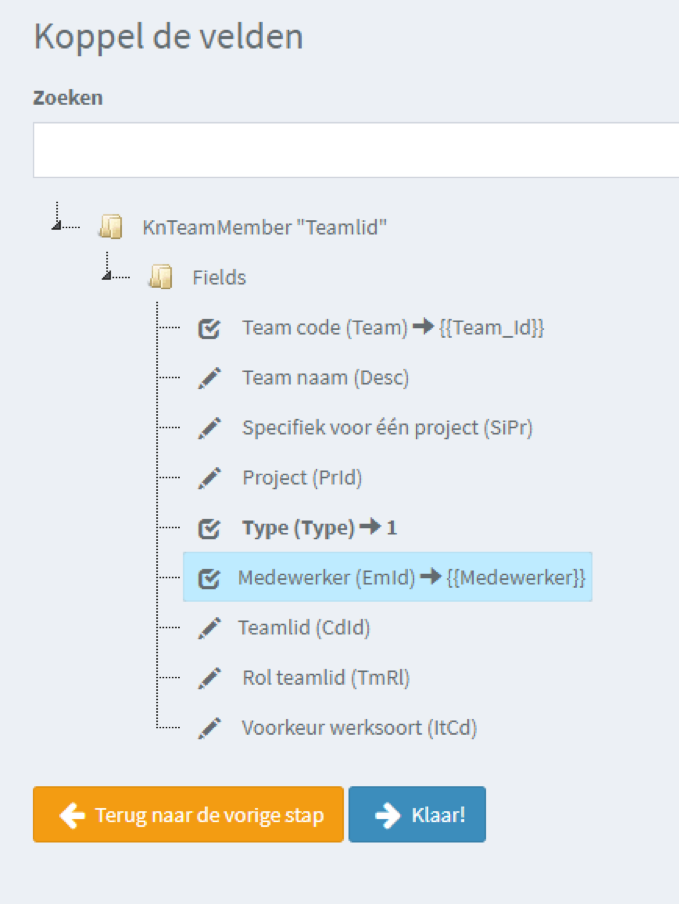
Testen!
Test jouw ingerichte STKKR. Als het goed is, is de GetConnector nu leeg. Stel de STKKR taakplanner in, In dit scenario zou één keer per dag voldoende moeten zijn!
P.s. AFAS zal het niet toestaan om een laatste teamlid te verwijderen. (Het is niet toegestaan om een team zonder teamleden op te slaan. Voeg minimaal een teamlid toe). Dat is ook logisch. Deze komen terug als ‘fout’ in STKKR.
Zelf met Stkkrs processen in AFAS automatiseren?
Herken je jouw bedrijf of handmatig proces in deze blog? Laat fouten dan tot het verleden behoren door processen te automatiseren in AFAS. Het enige wat je nodig hebt zijn het gewenste aantal Stkkrs.
Heb jij al een account? Start dan meteen met inrichten, eventueel samen met jouw AFAS-consultant. Heb jij nog geen account? Maak dan een gratis account aan. De software heeft weinig uitleg nodig, maar hier vind je meer informatie.